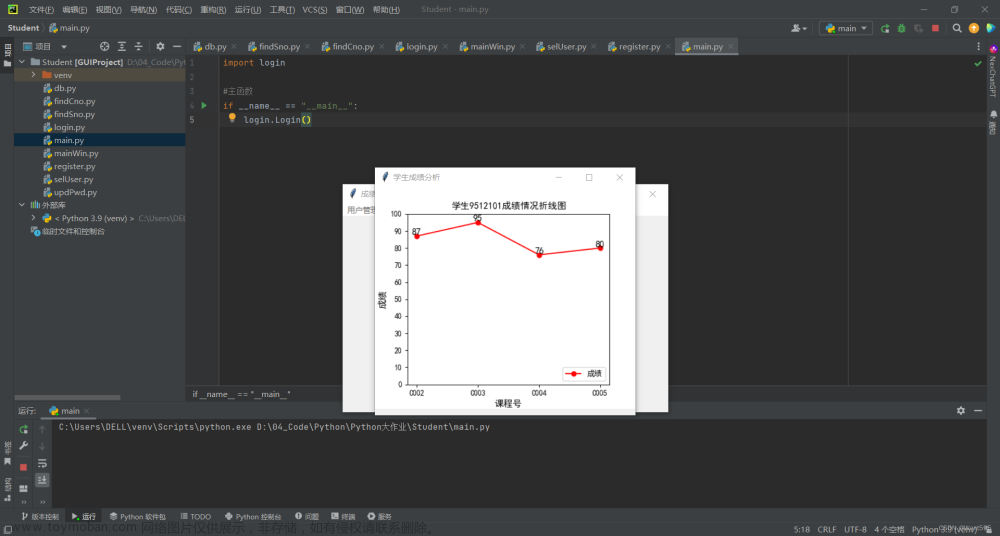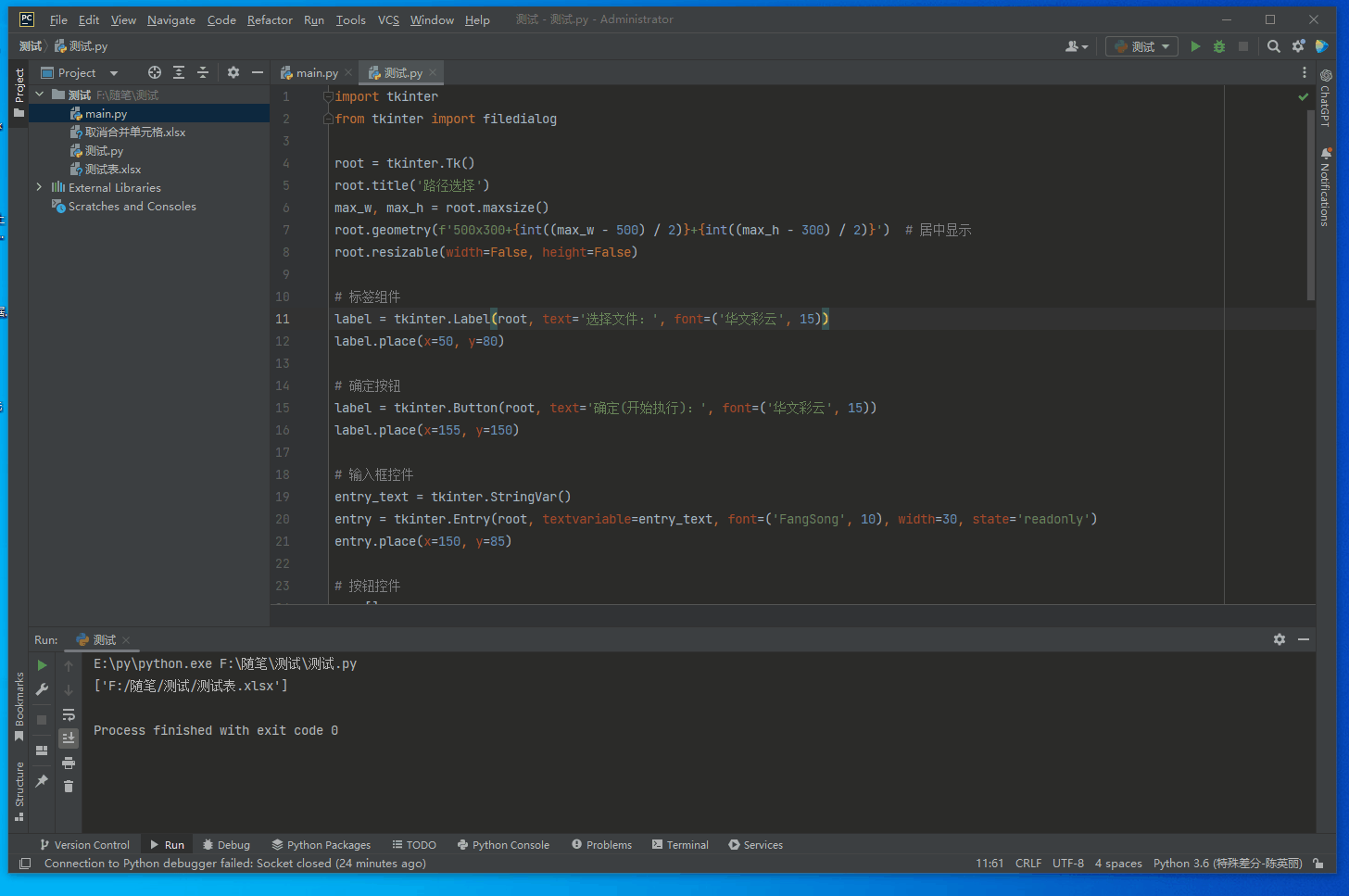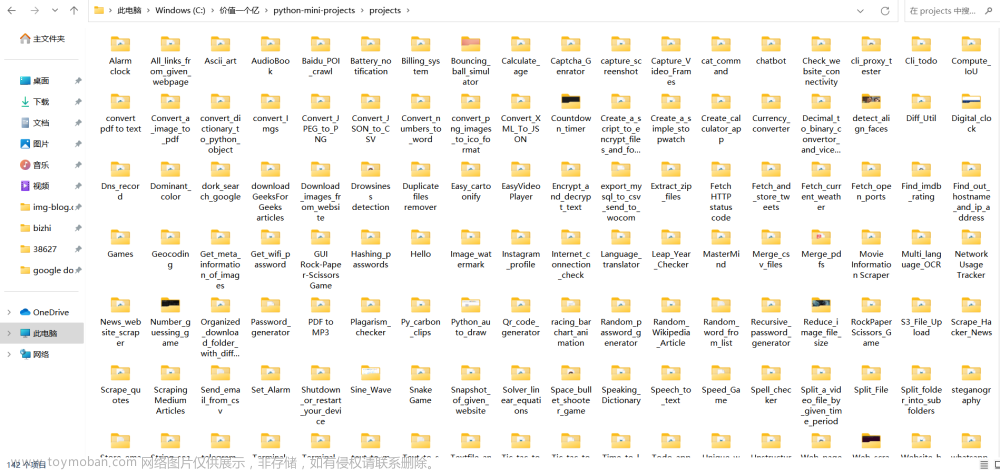Python绘图系统:
- 📈从0开始的3D绘图系统📉一套3D坐标,多个函数📊散点图、极坐标和子图
- 自定义控件:📉绘图风格📉风格控件
- 图表类型和风格:📊定制绘图风格
调用绘图风格控件
如果想在DrawSystem中调用绘图风格,那么就需要DrawStyle对象可以输出绘图参数,由于这里面所有的参数都在字典里面,所以这一步非常容易
def getOneVar(self, key):
v = self.varDct[key].get()
if v=="":
return ""
if key in NUM_KEYS:
return float(v)
elif key in INT_KEYS:
return int(v)
else:
return v
def getVarDct(self):
dct = {self.VAR_LABS[key] : self.varDct[key].get()
for key in self.varDct}
return {key : dct[key] for key in dct if dct[key]!=""}
第一个函数用于得到某个绘图参数,第二个则用字典的形式,返回所有已经设置的绘图参数。毕竟,在plot绘图过程中,并不是需要设置所有的绘图参数。
由于DrawStyle是在AxisList中被调用的,所以这个getVarDct函数最好在AxisList中重新封装一下
def getStyle(self):
return self.DrawStyle.getVarDct()
最后,绘图风格实现的临门一脚,自然是DrawSystem中的plot函数
def drawPlot(self, ax, data, keys, style):
ax.plot(*[data[key] for key in keys], **style)
多了一个style参数,由于绘图函数被重新赋给了func,从而所有绘图函数都要有相同的绘图接口,所以尽管暂时不用,drawScatter和drawBar也要加上style参数。同时更改绘图函数。代码如下,主要添加了一个al.getStyle()的调用。
def btnDrawImg(self):
self.fig.clf()
keys = self.drawTypeDim.getDim()
self.axDct = {}
for al in self.als:
ax = self.setDrawAxis(al)
data = self.readDatas(al)
draw = self.drawDct[al.getDrawType()]
style = al.getStyle()
draw(ax, data, keys, style)
self.fig.subplots_adjust(left=0.1, right=0.95, top=0.95, bottom=0.08)
self.canvas.draw()
最后得到下面的效果。

代码组织
目前,这个绘图系统已经有了400多行代码,5个类被放在同一个文件中,修改起来已经有些不便了。为了开发工作得以继续,有必要把这几个类分发到不同的文件中。

下面新建四个文件,分别放入以下内容
- base.py:DrawType, DrawStyle
- aframe.py: AxisFrame
- alist.py: AxisList
- ds.py: DrawSystem
源代码
最后附上源代码
base.py
基础的绘图要素,即绘图类型DrawType和绘图风格DrawStyle。
import numpy as np
import tkinter as tk
import tkinter.ttk as ttk
class DrawStyle(ttk.Frame):
def __init__(self, master,
varDct={}, ws=None, func=None, **options):
super().__init__(master, **options)
self.pack()
self.initConst()
self.initVars()
self.initWidgets()
def initConst(self):
self.VAR_LABS = {
"线型" : "linestyle", "线宽" : "linewidth", "线色" : "color",
"点型" : "marker" , "点径" : "markersize", "点色" : "markeredgecolor",
"标签" : "label" , "透明度" : "alpha", "层号" : "zorder"
}
self.STR_KEYS = ["标签"]
self.COM_KEYS = ["线型", "点型"]
self.NUM_KEYS = ["线宽", "点径", "透明度"]
self.INT_KEYS = ["层号"]
self.CLR_KEYS = ["线色", "点色"]
def initVars(self):
self.varDct = {key:tk.StringVar() for key in self.VAR_LABS}
def newFrame(self):
frm = ttk.Frame(self)
frm.pack(side=tk.TOP, fill=tk.X)
return frm
def initWidgets(self):
frm = self.newFrame()
for i,key in enumerate(["标签", "层号", "透明度"]):
tk.Label(frm, text=key).grid(row=0, column=i*2, padx=2)
tmp = ttk.Entry(frm, width=10, textvariable=self.varDct[key])
tmp.grid(row=0, column=i*2+1, padx=2, pady=2)
self.initLineMarker(frm)
def initLineMarker(self, frm):
enumDct = {
"点型" : ['.', ',', '1', '2', '3', '4', '+', 'x', '|', '_',
0, 1, 2, 3, 4, 5, 6, 7, 8, 9, 10, 11,
'o', 'v', '^', '<', '>', '8', 's', 'p', '*',
'h', 'H', 'D', 'd', 'P', 'X'],
"线型" : ['-', '--', '-.', ':']
}
for i in range(2):
key = self.COM_KEYS[i]
ttk.Label(frm, text=key).grid(row=i+1, column=0, padx=2)
tmp = ttk.Combobox(frm, width=10, textvariable=self.varDct[key])
tmp.grid(row=i+1, column=1, padx=2, pady=2)
tmp['value'] = enumDct[key]
key = self.NUM_KEYS[i]
ttk.Label(frm, text=key).grid(row=i+1, column=2, padx=2)
tmp = ttk.Entry(frm, width=10, textvariable=self.varDct[key])
tmp.grid(row=i+1, column=3, padx=2, pady=2)
key = self.CLR_KEYS[i]
ttk.Label(frm, text=key).grid(row=i+1, column=4, padx=2)
tmp = ttk.Entry(frm, width=10, textvariable=self.varDct[key])
tmp.grid(row=i+1, column=5, padx=2, pady=2)
def getOneVar(self, key):
v = self.varDct[key].get()
if v=="":
return ""
if key in NUM_KEYS:
return float(v)
elif key in INT_KEYS:
return int(v)
else:
return v
def getVarDct(self):
dct = {self.VAR_LABS[key] : self.varDct[key].get()
for key in self.varDct}
return {key : dct[key] for key in dct if dct[key]!=""}
# 绘图类型和维度
# varDct 的格式是 {"sub":sub, "type":slctType, "dim":dim, "proj": proj}
class DrawType(ttk.Frame):
# ws为两个combobox的宽
def __init__(self, master,
varDct = {"sub":"111", "type":'点线图', "dim":"xyz", "proj": "3d"},
ws=None, func=None, **options):
super().__init__(master, **options)
self.pack()
self.dimChanged = func
self.initVar(varDct)
self.initWidgets(ws)
def initVar(self, varDct):
self.drawVars = {key:tk.StringVar() for key in varDct}
for key in self.drawVars:
self.drawVars[key].set(varDct[key])
def initWidgets(self, ws):
if ws==None: ws = [5, 5, 5, 3]
slctDct = {'type':("点线图", "散点图", "条形图"),
'proj': ("None", "3d", "polar"),
'dim' : ("x", "xy", "xyz", "tx", "txy", "txyz")} # 绘图维度
keys = ['sub', 'type', 'proj', 'dim']
wDct = {} # 控件字典
# 此为设置子图的Entry控件
wDct['sub'] = ttk.Entry(self, width=ws[0],
textvariable=self.drawVars['sub'])
for i, key in enumerate(keys[1:], 1):
wDct[key] = ttk.Combobox(self, width=ws[i],
textvariable=self.drawVars[key])
wDct[key]['value'] = slctDct[key]
for key in keys:
wDct[key].pack(side=tk.LEFT, padx=2)
wDct['dim'].bind('<<ComboboxSelected>>', self.dimChanged)
def getSub(self):
return self.drawVars['sub'].get()
def getType(self):
return self.drawVars['type'].get()
def getDim(self):
return self.drawVars['dim'].get()
def getProj(self):
return self.drawVars['proj'].get()
def getDct(self):
return {key:self.drawVars[key].get() for key in self.drawVars}
aframe.py
单个坐标控件,这里面其实有很多功能没做,比如坐标输入方法中,如果选中外部导入的话,那么应该可以出现一个文件对话框,来自动择选想要导入的数据。
import tkinter as tk
import tkinter.ttk as ttk
import numpy as np
class AxisFrame(ttk.Frame):
# widths 是每个控件的宽度
def __init__(self, master, label, mode, widths, **options):
super().__init__(master, **options)
self.pack()
self.label = label
self.initVar(mode)
self.initWidgets(widths)
def initVar(self, mode):
self.MODES = ("序列化", "源代码", "外部导入", "无数据")
self.mode = tk.StringVar()
self.setMode(mode)
def initWidgets(self, widths):
tk.Label(self, text=self.label, width=widths[0]).pack(side=tk.LEFT)
self.slct = ttk.Combobox(self, width=widths[1], textvariable=self.mode)
self.slct['value'] = self.MODES
self.slct.pack(side=tk.LEFT)
self.entry = tk.Entry(self, width=widths[2])
self.entry.pack(padx=5, side=tk.LEFT, fill=tk.X)
def setText(self, text):
self.entry.delete(0, "end")
self.entry.insert(0, text)
def get(self):
return self.entry.get()
def setMode(self, mode):
if type(mode) != str:
mode = self.MODES[mode]
self.mode.set(mode)
def setData(self, data=None, **txyz):
if self.mode.get() == "序列化":
return self.getArray()
elif self.mode.get() == "外部导入":
return self.loadData(data)
else:
return self.readPython(**txyz)
def readPython(self, t=None, x=None, y=None, z=None):
self.data = eval(self.get())
return self.data
def loadData(self, data):
if type(data) != type(None):
self.data = data
return self.data
def getArray(self):
val = self.get()
self.data = eval(f"np.linspace({val})")
return self.data
alist.py
即AxisFrame的列表,这里面已经集齐了绘制一幅图像的全部要素,但并没有图像展示功能。文章来源:https://www.toymoban.com/news/detail-702701.html
import tkinter as tk
import tkinter.ttk as ttk
import numpy as np
from aframe import AxisFrame
from base import DrawType, DrawStyle
class AxisList(ttk.Frame):
def __init__(self, master,
title, mode, widths,
types, typeDct, # 绘图类型Combobox的参数
**options):
super().__init__(master, **options)
self.pack()
self.afs = {}
self.data = {}
self.initWidgets(title, widths)
self.initFeature(types, typeDct)
self.initAxis(mode, widths)
self.initStyleFrame()
def initWidgets(self, title, widths):
self.btn = ttk.Button(self, text=title, width=sum(widths)+5,
command=self.Click)
self.btn.pack(side=tk.TOP, fill=tk.X, expand=tk.YES)
self._c = ttk.Frame(self) # 此为主控件
self._b = ttk.Frame(self._c) # 此外工具栏控件
self._a = ttk.Frame(self._c) # 此为坐标轴
self._s = ttk.Frame(self._c) # 此为绘图风格控件
self._b.pack(side=tk.TOP)
self._a.pack(side=tk.TOP)
self._s.pack(side=tk.TOP)
self.collapsed = True
self.Click()
# 初始化工具栏
def initFeature(self, types, typeDct):
frm = self._b
frm.pack(pady=2, side=tk.TOP, fill=tk.X)
ttk.Button(frm, text="导入",width=5,
command=self.btnLoadData).pack(side=tk.LEFT)
ttk.Button(frm, text="导出",width=5,
command=self.btnLoadData).pack(side=tk.LEFT)
self.drawTypeDim = DrawType(frm, typeDct,
func=self.dimChanged)
self.drawTypeDim.pack(side=tk.LEFT, padx=2)
self.vis = {L : True for L in 'txyz'}
ttk.Button(frm, text="风格",width=5,
command=self.btnShowStyle).pack(side=tk.LEFT)
self.showStyle = False
# 初始化坐标轴
def initAxis(self, mode, widths):
for flag in 'txyz':
self.afs[flag] = AxisFrame(self._a, flag, mode, widths)
self.afs[flag].pack(side=tk.TOP, fill=tk.X)
self.vis = {L : L in self.getDrawDim() for L in 'txyz'}
self.updateVisible()
# 初始化风格控件
def initStyleFrame(self):
self.sf = ttk.LabelFrame(self._s, text="绘图风格")
self.drawStyle = DrawStyle(self.sf)
self.drawStyle.pack(side=tk.TOP, fill=tk.X)
# 维度改变时的回调函数
def dimChanged(self, evt):
txyz = self.getDrawDim()
for flag in 'txyz':
self.vis[flag] = flag in txyz
self.updateVisible()
# 更新隐藏和显示
def updateVisible(self):
for flag in 'txyz':
self.afs[flag].pack_forget()
for flag in 'txyz':
if self.vis[flag]:
self.afs[flag].pack(side=tk.TOP, fill=tk.X)
def btnShowStyle(self):
self.showStyle = not self.showStyle
if self.showStyle:
self.sf.pack(side=tk.TOP, fill=tk.X)
else:
self.sf.pack_forget()
def getSub(self):
return self.drawTypeDim.getSub()
def getProj(self):
return self.drawTypeDim.getProj()
def getDrawType(self):
return self.drawTypeDim.getType()
def getDrawDim(self):
return self.drawTypeDim.getDim()
def getStyle(self):
return self.drawStyle.getVarDct()
# 加载数据
def btnLoadData(self):
name = askopenfilename()
data = np.genfromtxt(name)
for i, flag in enumerate('xyz'):
if i >= data.shape[1]:
return
self.setOneMode(flag, "外部导入")
self.data[flag] = self.setData(flag, data[:,i])
def Click(self):
if self.collapsed:
self._c.pack(side=tk.TOP, fill=tk.BOTH, expand=tk.YES)
else:
self._c.pack_forget()
self.collapsed = not self.collapsed
# 设置数据
def setData(self, flag, data=None, **options):
return self.afs[flag].setData(data, **options)
# 设置模式
def setOneMode(self, flag, mode):
self.afs[flag].setMode(mode)
ds.py
入口函数就在这个文件中,是主程序的文件。文章来源地址https://www.toymoban.com/news/detail-702701.html
import tkinter as tk
import tkinter.ttk as ttk
from tkinter.filedialog import askopenfilename
import matplotlib
import matplotlib as mpl
mpl.use('TkAgg')
import matplotlib.backends.backend_tkagg as mbb
from matplotlib.figure import Figure
import numpy as np
from alist import AxisList
from base import DrawType
class DarwSystem():
def __init__(self):
self.root = tk.Tk()
self.root.title("数据展示工具")
self.data = {}
self.als = []
self.initConst()
self.setFrmCtrl()
frmFig = ttk.Frame(self.root)
frmFig.pack(side=tk.LEFT,fill=tk.BOTH,expand=tk.YES)
self.setFrmFig(frmFig)
self.root.mainloop()
def initConst(self):
self.TYPES = ("点线图", "散点图", "条形图")
self.drawDct = {
"点线图" : self.drawPlot,
"散点图" : self.drawScatter,
"条形图" : self.drawBar
}
def setFrmCtrl(self):
frmCtrl = ttk.Frame(self.root,width=320)
frmCtrl.pack(side=tk.RIGHT, fill=tk.Y)
frm = ttk.Frame(frmCtrl, width=320)
frm.pack(side=tk.TOP, fill=tk.X)
self.setCtrlButtons(frm)
self.frmAxis = ttk.Frame(frmCtrl)
self.frmAxis.pack(side=tk.TOP, fill=tk.X)
self.addLast(None)
# ! 工具栏
def setCtrlButtons(self, frm):
self.drawTypeDim = DrawType(frm)
self.drawTypeDim.pack(side=tk.LEFT)
ttk.Button(frm, text="📈",width=3,
command=self.btnDrawImg).pack(side=tk.LEFT)
ttk.Button(frm, text="📂",width=3,
command=self.btnLoadData).pack(side=tk.LEFT)
btn = ttk.Button(frm, text="+", width=3)
btn.pack(side=tk.LEFT)
btn.bind("<Button-1>", self.addLast)
btn = ttk.Button(frm, text="-", width=3)
btn.pack(side=tk.LEFT)
btn.bind("<Button-1>", self.deleteLast)
def addLast(self, evt):
title = f"坐标{len(self.als)}"
al = AxisList(self.frmAxis, title, 1, [5,10,30],
self.TYPES, self.drawTypeDim.getDct())
al.pack(side=tk.TOP, fill=tk.X)
self.als.append(al)
def deleteLast(self, evt):
self.als[-1].pack_forget()
del self.als[-1]
def btnLoadData(self):
name = askopenfilename()
data = np.genfromtxt(name)
for i, flag in enumerate('xyz'):
if i >= data.shape[1]:
return
self.AL.setOneMode(flag, "外部导入")
self.data[flag] = self.AL.setData(flag, data[:,i])
def readDatas(self, al):
dct = {}
data = {}
for flag in self.drawTypeDim.getDim():
data[flag] = al.setData(flag, **dct)
dct[flag] = data[flag]
return data
def setDrawAxis(self, al):
sub = int(al.getSub())
print(sub)
if sub in self.axDct:
return self.axDct[sub]
p = al.getProj()
if p == "None":
self.axDct[sub] = self.fig.add_subplot(sub)
else:
self.axDct[sub] = self.fig.add_subplot(sub, projection=p)
return self.axDct[sub]
def btnDrawImg(self):
self.fig.clf()
keys = self.drawTypeDim.getDim()
self.axDct = {}
for al in self.als:
ax = self.setDrawAxis(al)
data = self.readDatas(al)
draw = self.drawDct[al.getDrawType()]
style = al.getStyle()
draw(ax, data, keys, style)
self.fig.subplots_adjust(left=0.1, right=0.95, top=0.95, bottom=0.08)
self.canvas.draw()
def drawBar(self, ax, data, keys, style):
ax.bar(data['x'], data['y'])
def drawPlot(self, ax, data, keys, style):
ax.plot(*[data[key] for key in keys], **style)
def drawScatter(self, ax, data, keys, style):
ax.scatter(*[data[key] for key in keys])
def setFrmFig(self, frmFig):
self.fig = Figure()
self.canvas = mbb.FigureCanvasTkAgg(self.fig,frmFig)
self.canvas.get_tk_widget().pack(
side=tk.TOP,fill=tk.BOTH,expand=tk.YES)
self.toolbar = mbb.NavigationToolbar2Tk(self.canvas,frmFig,
pack_toolbar=False)
self.toolbar.update()
self.toolbar.pack(side=tk.RIGHT)
if __name__ == "__main__":
test = DarwSystem()
到了这里,关于用Python实现一个可定制风格的绘图系统的文章就介绍完了。如果您还想了解更多内容,请在右上角搜索TOY模板网以前的文章或继续浏览下面的相关文章,希望大家以后多多支持TOY模板网!